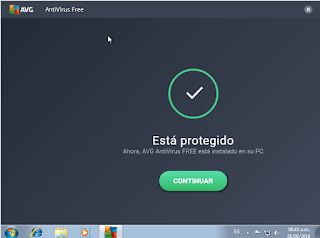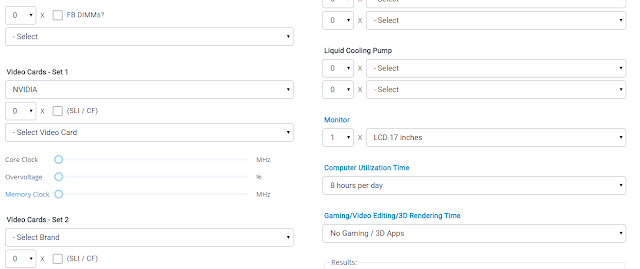Teoría
Definición de "Internet de las
cosas"
Podemos definir a Internet como una red mundial compuesta de servidores en diferentes partes del mundo. Se
puede acceder a ella desde cualquier parte, siempre y cuando se cuente con un
acceso a la misma.
Con respecto al término
cosas en este sentido podemos decir que hace referencia a los objetos físicos
que utilizamos en la vida diaria.
¿Se puede relacionar Internet de las cosas y la domótica?
Si, ya que ambas hacen
referencia a la comunicación de dispositivos que se pueden configurar para que a través de
sensores y otros elementos de harware, realicen determinadas tareas, siendo controladas a
través redes interiores o exteriores.
Pueden estar relacionadas
debido a que domótica consiste en un conjunto de sistemas
orientados a automatizar una vivienda y el Internet de las cosas, es la
interconexión de objetos cotidianos con Internet, lo que hace que dichos
objetos cotidianos puedan ser identificados y gestionados por otros equipos,
por lo que podemos decir que se pueden relacionar porque ambos conceptos hacen
referencia y permiten el control remoto de elementos cotidianos, además de la
automatización de los mismos a través del uso de sensores y circuitos cerrados.
También podríamos decir que
la domótica es una parte del Internet de las cosas que es un concepto más
general. O que la domótica que es un concepto antiguo que en cierto modo evolucionó
en el Internet de las cosas.
Definición de domótica
Se llama domótica a los
sistemas que son capaces de automatizar un edificio, brindando servicios de
gestión de la energía, seguridad, bienestar y comunicación, que a la vez pueden
estar integrados por redes interiores y exteriores de comunicación, cuyo
control se puede realizar de cualquier lado mientras se tenga acceso a la red
del hogar o empresa. El término “domótica” viene de las palabras domus (casa en
latín) y autónomo (del griego, “que se gobierna a sí mismo”).
Ejemplos
•
Control de los procesos de lavado de
lavarropas
•
Encendido y apagado de electrodomésticos de
forma remota
•
Control de la temperatura de un aire desde
otro lugar
•
Control de la iluminación
•
Alarmas de intrusión
•
Control de las persianas y de los toldos
•
Distribución de imágenes de video capturadas
por las cámaras.
•
Consultoría sobre alimentación y dieta.
•
Apertura y cierre de puertas y ventanas
•
Riego del jardín
•
Suministro de agua y gas.
Ventajas
• El ahorro de energía es una de sus mayores ventajas ya que al poder programar todos los aparatos, estos estarán encendidos y consumirán energía el tiempo justo y necesario.
• Gracias a la seguridad que proporciona la domótica a través de múltiples sensores se puede detectar de forma precoz cualquier intruso en el hogar, una fuga de gas, un incendio y demás inconvenientes.
• Garantiza bienestar a todas las personas que aplican la domótica en su casa, pues se puede vivir más tranquilo sabiendo que estás seguro y ayuda mucho a personas con movilidad reducida.
• Todos los componentes y sistemas inteligentes pueden ser controlados de manera remota desde dentro o fuera del hogar en cualquier momento del día.
Aplicaciones de la
domótica:
- Gestión energética: se administra la energía que se utilizan en un inmueble basados en tres pilares que son el ahorro energético, la eficiencia energética y la generación de energía. Por ejemplo, aviso de puertas o ventanas abiertas cuando la calefacción se encuentra encendida.
- Confort: la domótica permite hacer que las tareas repetitivas se realicen solas de forma automática, realizar acciones de la casa desde cualquier lugar. Por ejemplo, control de iluminación, de aberturas, de riego, entre otros.
- Seguridad: con la domótica se tiene pleno conocimiento del estado de las aberturas y sensores dentro y fuera de la vivienda, por lo que se puede encargar de proteger a las personas y a los bienes del hogar a través de la prevención y detección de determinadas situaciones programadas y al detectarlas se realiza determinada acción. Por ejemplo, acceder a las grabaciones en tiempo real de las cámaras de seguridad del establecimiento desde cualquier lugar, aviso si se encuentra abierta alguna puerta o ventana, detección de fuga de gases, incendio y demás siniestros.
- Comunicación: es la aplicación que nos facilita conocer el estado y controlar los sistemas a distancia. Nos permite conectarse con el hogar.
Dispositivos en el mercado para convertir un hogar en uno inteligente
- Nest Thermostat / Termostato Nido: Se trata de un termostato de auto aprendizaje que actuará como el núcleo de su sistema de calefacción de los hogares y que utiliza Wi-Fi. Este termostato también puede aprender de nuestros hábitos, y utilizar su sensor de movimiento para ajustar automáticamente la temperatura.
- Termostato Honeywell Lyric: es similar al termostato Nido pero en lugar de depender de un detector de movimiento, utiliza geofencing (geoperimetraje) para detectar si usted está en las proximidades de una zona preestablecida.
- Goji: Es una cerradura digital para el hogar. Funciona a través de Wi-Fi y conexión Bluetooth. Este dispositivo puede enviar fotos de los visitantes que están delante de la puerta
- Tado Refrigeración: Ayuda a regular la temperatura de su casa. La temperatura ambiente se ajustará de acuerdo a sus actividades por lo que no tiene que hacerlo usted mismo, y este proceso, le ayudará a ahorrar en su factura de electricidad.
Práctica
Automatización de tres elementos
Elección y explicación de proyecto
Elección y explicación de proyecto
Automatizar:
•
Aires acondicionados según temperatura
(Sensores de temperatura)
•
Encendido/apagado de luces (Sensores de movimiento)
•
Riego de jardín con sensor de humedad
Se instalará una pantalla
táctil cerca de la entrada del hogar de la cual se podrá manejar y monitorizar
todos los elementos inteligentes del edificio. En la casa se instalará una
placa Raspberry Pi como el cerebro, encargada de procesador todos los datos
recogidos por los sensores. Se le acoplará una placa Arduino que será la
encargada de controlar algunos interruptores eléctricos.
El hogar dispondrá de
sensores de movimiento, que se encargarán de detectar la presencia de personas
en el lugar para que las luces permanezcan encendidas, y estas se apaguen
cuando no se produzca movimiento. Se utilizaran lamparas Philips Hue para que
puedan ser administradas desde el celular, ya sea cambiar la intensidad, el
color o el horario en que se apagan. También se pueden conectar a la pantalla
táctil.
Para mantener un control
sobre la temperatura del hogar, se dispondrá del sistema "Tado
refrigeración" que se puede incorporar a un aire acondicionado
convencional o a los más modernos. Este aparato nos permite controlar el
comportamiento de nuestro AC desde una aplicación de celular y también se puede
incorporar en la pantalla táctil del hogar. Con Tado se puede programar el
encendido, apagado y diferentes temperaturas durante todo el día, y también se
adaptará a los momentos que no hay nadie en casa para ahorrar energía.
Como último elemento a
automatizar, elegimos un sistema inteligente de riego de jardín. Para llevarlo
a cabo utilizaremos electroválvulas para controlar el paso de agua en las
tuberias, en las que pasa el agua cuando la bobina de la válvula recibe
corriente. Estas electroválvulas se conectan a un toma a 220V, pero será un
tomacorriente que nos permita domotizar el riego, usando un enchufe Z-Wave.
Z-Wave nos permite encender o apagar el enchufe a nuestra demanda, donde sea
que estemos a través de una aplicación. Este componente, estará conectado a una
placa Arduino con un sensor de humedad, para que el sistema de riego se accione
cuando detecte un nivel X de humedad en la tierra.
Animación:
Cotización
La cotización fue pensada para un sistema de riego simple con una única electroválvula y tres habitaciones con luces de detección de movimiento.
Animación:
Cotización
La cotización fue pensada para un sistema de riego simple con una única electroválvula y tres habitaciones con luces de detección de movimiento.